A fotó manipuláció titkai - 2. rész
A "Fotó manipuláció titkai" című lecke első részében több készen álló kép került bemutatásra, így bemutatva a különböző színek használatát. Ha a háttér és a többi képelem készen áll, akkor el kell döntenie, hogy milyen színeket fog használni rajta.
Az alábbi képen tettem a fő munkát - előkészítettem a hátteret és a lányt. Később más elemeket is hozzáadnak, de ez a kép alapja. A lány ruhája zöld színű, mint a háttér. Ezért a zöld lesz az elsődleges szín. Természetesen más színt is használhat, mint fő színt, de akkor meg kell változtatnia a színt és a hátteret, valamint a lányokat. Ezt az alábbiakban ismertetjük.

Amint látja, a jobb oldali képen a jobb oldalon a baloldalnál könnyebb. Ez azt jelenti, hogy a fényforrás a jobb oldalon van. Nézd meg a lányt. Annak a ténynek a alapján, hogy a jobb oldala is könnyű, azt jobbra kell fordítani (már meg is történt). Egyébként nem lenne természetes. Más szóval, a lány megvilágított részét arcra kell fordítani a fényforrásnak.
Ha másképp fordítjuk a lányt, akkor ellentmondásos eredményt kapunk. Nézd meg az alábbi képet. A piros nyíl jelzi a szín irányát. A lányt jobbra helyezi, ami azt jelenti, hogy a lány jobb oldala nem sötétedhet. Ez egy egyszerű példa egy hibára, amikor fényekkel dolgozik.

Itt minden helyes:
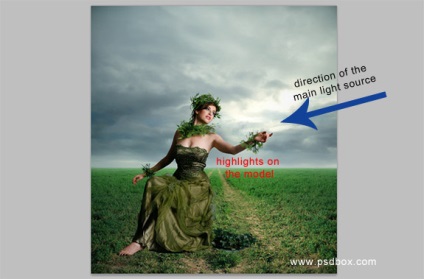
A Photoshopban számos technika létezik a színek kombinálásához. Általában a Gradiens Térkép-korrekciót használom, de emellett vannak más módok is. Ezeket a technikákat később ismertetjük.
Gradiens térkép
A Gradiens térképkorrekció akkor használható, ha módosítani szeretné a teljes kép teljes színét, vagy ha nagy elemgel, például háttérrel dolgozik. Ennek a korrekciónak az a lényege, hogy különböző színeket rendel a kép hangerejétől függően.
A gradiens bal oldalán lévő színek a sötét területekre kerülnek (az alábbi képen lila színűek), a jobb oldalon a színt a világos területekre (az alábbi képen narancssárga). A gradiens közepén lévő szín kerül a középső hangszínre (az alábbi képen zöld színűek).
Kipróbálhatja a színátmenetet sok színnel és különböző keverési módokkal. Az alábbi képen a Blending Mode - Normal módszert használtam, és a korrekció csak a háttérre hatott.
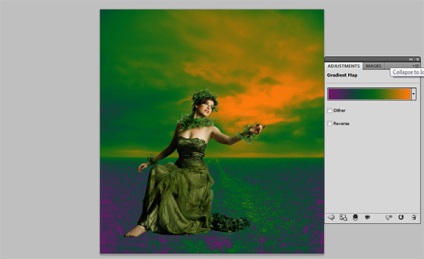
Ugyanaz a színátmenet, de a keverési mód - Kemény fény és átlátszóság - 50% (balra - korrekció előtt, közvetlenül az után).
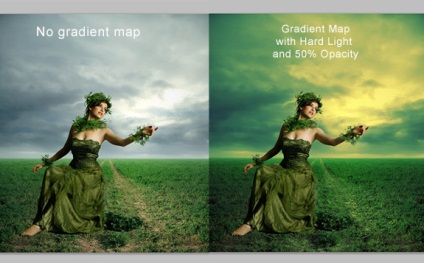
Ha tetszett ez a gradiens, akkor átmásolhatja a dokumentumot, és szükség esetén módosíthatja a keverési módot és az opacitást.
Színegyensúly
A lánygal megegyező fénykép példáján megmutatom, hogyan kell használni a Color Balance korrekciót az objektum (a lány) színeinek a háttérrel való kombinálásához. A mi esetünkben a lány ruhája zöld, de még mindig javulhat a korrekció használatával, és a bőr egy kicsit zöld.
Javítás A színegyensúly a képet három csatornára osztja: Árnyékok, Középső hangok és kiemelések. Minden csatornahoz beállíthatja a színeket. Az én esetemben növelni fogom a zöld és egy kis sárga mennyiséget.
De melyik csatornán kell módosítania a színeket? Ez a kép, a tapasztalat és a változtatásoktól függ. A legtöbb esetben mind a három csatornán dolgoznia kell.
Képmásom szerint a lány bõre elég könnyû, így a csatorna Fénypontjai a leghatékonyabb hatással lehetnek a bõrre.
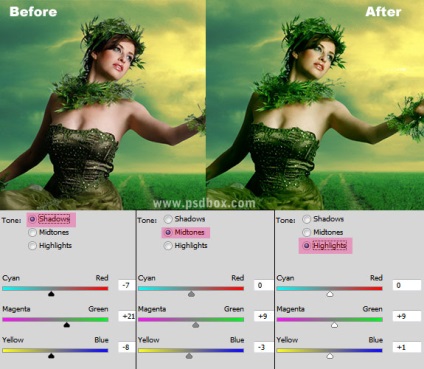
Ennek oka, hogy a Color Balance korrekciót a három képcsatorna megfigyelésére használom. Ez a korrekció használható egy ilyen hiba kijavítására is, mint túlbecsült vörös mennyiség. Az alábbi képen dolgoztam a Highlights csatornán, hogy az ing piszkosabbá váljon. Hogy megszabaduljak a sárgaságtól, növeltem a kék és a cián színeit.
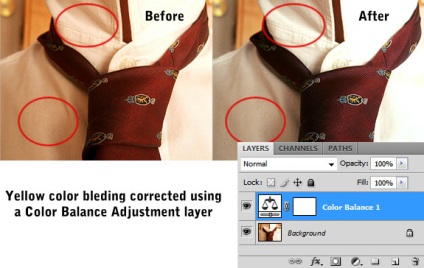
A színkorrekció egyéb módjai
A kép különböző elemeinek színei számos más módon kombinálhatók. Például használhatja a Solid Color tömörítő réteget. Miután kiválasztotta a réteg színét, meg kell kísérelnie a különböző keverési módokat és az opacitást. Annak érdekében, hogy a korrekciós vagy töltő réteg hatását csak egy adott rétegre alkalmazza, használja a Clipping Mask (Szaggató maszk) használatát. Ez létrehozható a réteg helyi menüjéből (jobb egérgombbal a réteg rétegek palettán) vagy a Ctrl + Alt + G billentyűk megnyomásával.
Az alábbi képen a Solid Color töltő réteget használtam: Meghatároztam a színt az eyedropper eszközzel (I) az égen, majd a keverési módot színre cseréltem. Ehhez a réteghez szükség volt egy Clipping Mask létrehozására, hogy a szín csak a réteget érinti a lánygal. Szintén szükségem volt egy szintbeállító rétegre a fény erősítésére. Én is alkalmaztam Clipping Mask-t.
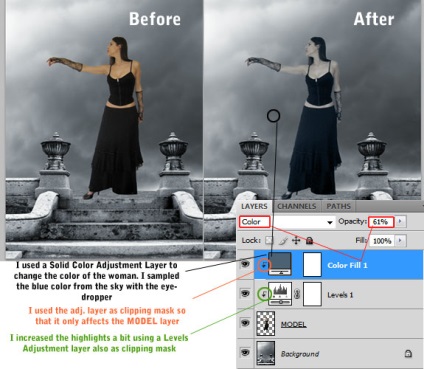
Fényképszűrő
A színegyeztetés hasonló módon érhető el a Photo Filter korrekcióval. Számos előre telepített szín már előre lett telepítve, de bármikor bármilyen színt választhat. Ne felejtse el megváltoztatni a keverési módot bármely beállítási réteg esetében.
Ha a szín nem megfelelő a keverési mód megváltoztatása után, próbálja meg kiválasztani a kevésbé telített színt, vagy a szín sötétebb. Ez segíthet, mert a keverési módok növekvő fényt és telítettséget eredményeznek. Például egy sötét, telítetlen kék jobban működik, mint egy könnyed telített kék. Ehhez csak állítsa a keverési módot a Szín Dodge-ra.
Variációk
Van egy másik módszer, amelyet gyakran használok készen kész képeken, de bármikor használhatod. Olyan rétegből áll, amelyiken meg szeretné változtatni a színt, és alkalmazza a korrekciót a Variációkhoz (Kép → Beállítások → Változatok), majd csökkentse az Opacity értéket. Ne felejtsük el, hogy ez a korrekció befolyásolja a réteg pixelét, ezért azt javaslom, hogy másolja a kívánt réteget, mielőtt megváltoztatja.
Az alábbi képen a bal oldali kép két példányát készítettem, és ezt a korrekciót alkalmaztam rá. Ezután megváltoztattam a keverési módot és az opacitást, hogy különböző eredményeket érjenek el.
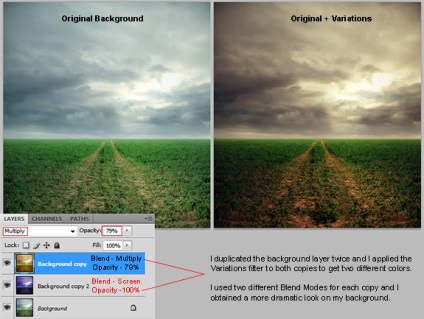
következtetés
Általában a fentiekben ismertetett módszereket használom különböző helyzetekben. Ne féljen más módszerek kipróbálását, mivel ez a legjobb módja annak, hogy megtanulják őket, és talán valami újat hoznak létre.
Javítsák meg a készülék fejét, és javítsák a motor javításának költségét - www.zenitauto.ru. olcsón